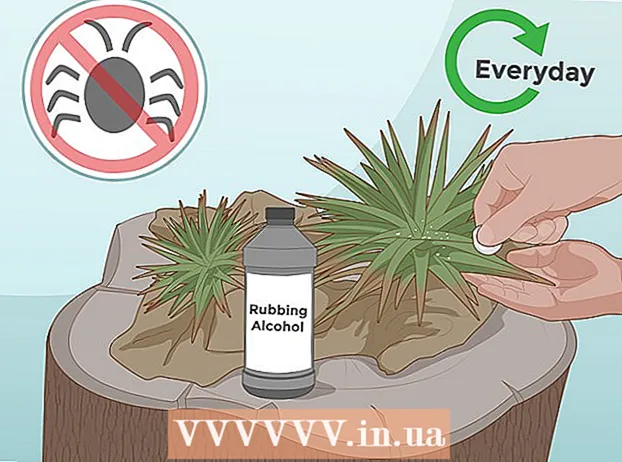מְחַבֵּר:
Louise Ward
תאריך הבריאה:
7 פברואר 2021
תאריך עדכון:
1 יולי 2024

תוֹכֶן
WikiHow זה מלמד כיצד לשפר את מהירות הנתונים ב- iPhone או ב- iPad. ישנם צעדים רבים שתוכל לנקוט כדי להגביר את מהירות האינטרנט ב- iPhone או ב- iPad שלך.
צעדים
לצד האפשרות "אפשר LTE". למרות ש- 4G היא הרשת הסלולרית המהירה ביותר, LTE (Long Term Evolution) היא רשת הטלקומוניקציה הרגילה של ספקי שירותים ניידים שמגיעים למהירויות 4G. כאשר ה- iPhone או ה- iPad שלך מתחברים לרשת 4G LTE, למכשיר יהיו מהירויות ויציבות גבוהים יותר מאשר כאשר הוא מחובר לרשת 4G בסיסית. בתפריט "אפשרויות נתונים סלולריים" של אפליקציית ההגדרות, הקש על המתג לצד האפשרות "אפשר LTE" בחלק העליון כדי להפעיל LTE.
- אם רשת 4G LTE אינה זמינה עם תוכנית הנתונים הנוכחית שלך, תוכל ליצור קשר עם הספק שלך כדי להוסיף את השירות לתוכנית.

כבה את רענון אפליקציות הרקע. רענון אפליקציות רקע מאפשר לאפליקציות לרוץ ברקע ולהמשיך לעדכן לאחר מספר שניות. כאשר רענון אפליקציות הרקע מושבת, מהירות האינטרנט ליישומים שבהם אתה משתמש תשתפר. בצע את השלבים הבאים כדי לכבות את רענון אפליקציות הרקע:- פתח את האפליקציה הגדרות.
- נְקִישָׁה כללי (כללי).
- נְקִישָׁה רענון אפליקציות ברקע.
- נְקִישָׁה רענון אפליקציות ברקע בראש.
- נְקִישָׁה כבוי (לכבות).
- ניתן גם לכבות רענון אפליקציות רקע עבור יישומים ספציפיים על ידי לחיצה על המתג שליד יישומים אלה בתפריט "רענון אפליקציות רקע".

כבה את ההורדות האוטומטיות. התכונה 'הורדות אוטומטיות' יכולה להשתמש ברוחב פס רב באינטרנט ולהאט את מהירות החיבור. בצע את השלבים הבאים כדי לכבות את ההורדות האוטומטיות:- פתח את האפליקציה הגדרות.
- לחץ על שמך ותמונת הפרופיל שלך בחלק העליון.
- נְקִישָׁה iTunes ו- App Store.
- לחץ על כפתור המעבר לצד הפריט מוּסִיקָה (מוּסִיקָה), אפליקציות יישום), ספרים וספרי שמע (ספרים וספרי שמע) ו- עדכונים (עדכונים).

עדכן לגרסת iOS האחרונה. iOS היא תוכנת ההפעלה הבסיסית המשמשת מכשירי אייפון ואייפד. עליך לעדכן את iOS כדי לתקן בעיות רשת ואבטחה שעלולות להאט את חיבור האינטרנט שלך. בצע את השלבים הבאים לעדכון iOS- פתח את האפליקציה הגדרות.
- נְקִישָׁה כללי.
- נְקִישָׁה עדכון תוכנה (עדכוני תוכנה).
- נְקִישָׁה הורד והתקן (הורד והתקן).
רענן את חיבור הרשת. ניתוק הרשת וחיבורה מחדש יכולים לרענן את החיבור שלך ולשפר באופן זמני את מהירות האינטרנט שלך. הדרך הקלה ביותר לרענן את חיבור הרשת שלך היא להפעיל את מצב מטוס האוויר למשך כ -20 שניות ואז לכבות אותו. השלבים הבאים יעזרו לך לרענן את חיבור הרשת:
- החלק כלפי מעלה מתחתית המסך.
- לחץ על סמל המטוס.
- המתן כ -20 שניות.
- לחץ שוב על סמל המטוס.
הפעל מחדש את ה- iPhone או ה- iPad שלך. אם נתקלת בשגיאה בעת השימוש ב- iPhone או ב- iPad שלך, תוכל להפעיל מחדש את המכשיר כדי לרענן את המערכת כולה ולתקן כמה שגיאות אפשריות. כדי להפעיל מחדש את ה- iPhone או ה- iPad שלך, עליך להחזיק את לחצן ההפעלה בפינה השמאלית העליונה ואז להחליק את המחוון ימינה כאשר ההודעה תצוץ. לאחר כ -20 שניות, לחץ שוב על לחצן ההפעלה כדי לפתוח מחדש את ה- iPhone או ה- iPad שלך.
הפעל מחדש את הנתב. אם אתה נתקל בשגיאה בחיבור לרשת ה- Wi-Fi, ייתכן שהבעיה היא ברשת. הפעלה מחדש של הנתב עשויה לפתור את הבעיה. לשם כך, נתק את ההתקן למשך כ- 30 שניות, ואז חבר אותו מחדש והמתין כדקה עד שהנתב יופעל מחדש. פרסומת